
时间:2020-11-09 19:17:18 来源:www.win10xitong.com 作者:win10
不知道各位网友有没有遇到过Win10电脑如何连接宽带上网的问题,今天有一位网友说他就遇到了,即使是平时能够自己动手能解决很多其他问题的网友要是面对Win10电脑如何连接宽带上网也可能不知道怎么解决。要是你想马上解决Win10电脑如何连接宽带上网的问题,而不想求助于人的话,今天小编按照这个步骤就处理好了:1、点击右下角网络图标,选择"宽带连接"打开;2、接下来,点击选中"宽带连接",并点击"连接"按钮弹出窗口即可很轻松的完成了。接下来我们就一起来看看Win10电脑如何连接宽带上网详细的修复要领。
具体操作方法如下:
第一步:点击右下角网络图标,选择"宽带连接"打开;
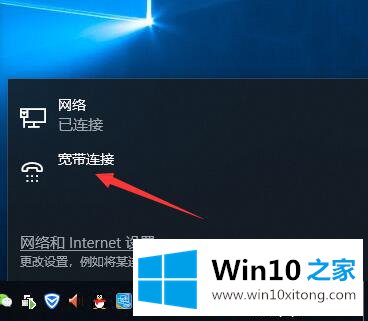
第二步:接下来,点击选中"宽带连接",并点击"连接"按钮弹出窗口;
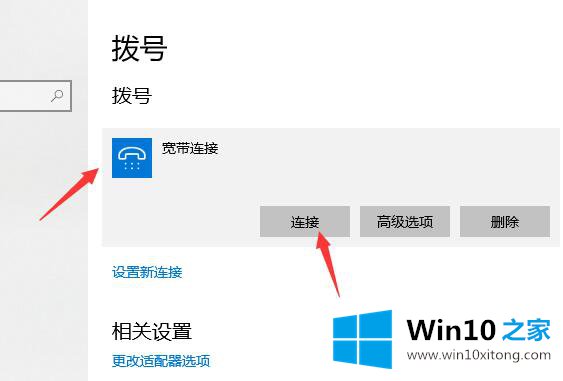
第三步:输入对应的宽带账号及密码,并点击确定按钮,即可引导电脑正常联网。
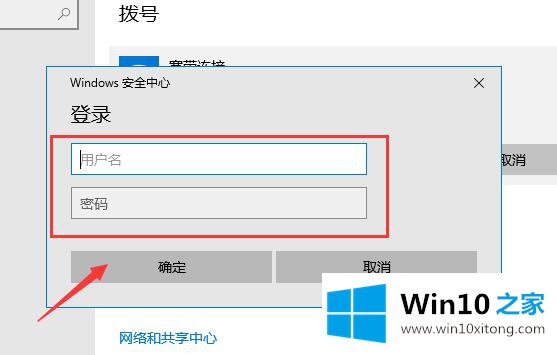 \
\
上文分享的便是Win10电脑如何连接宽带上网的操作步骤了,大家都记住了吗?更多教程关注Win10之家官网。
以上的内容已经非常详细的说了Win10电脑如何连接宽带上网的修复要领,很简单的几个设置就可以解决Win10电脑如何连接宽带上网的问题,要是你需要下载windows系统,本站是一个你比较好的选择。